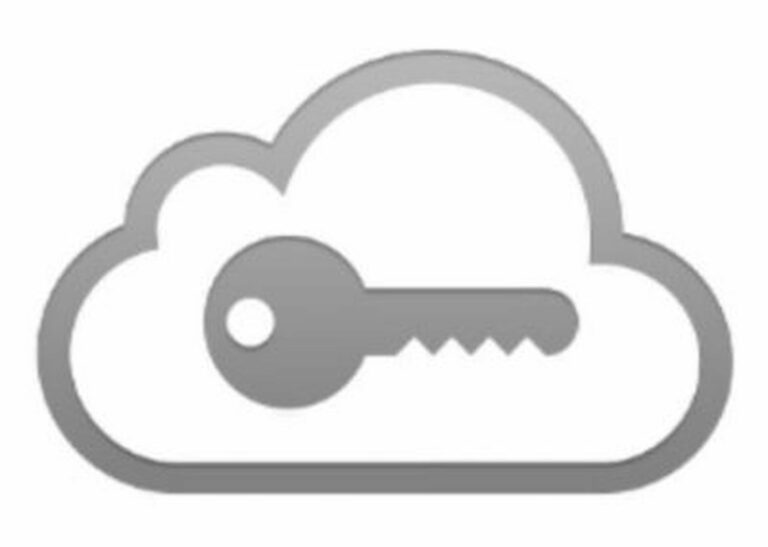Comment utiliser les mots de passe forts automatiques et l’audit des mots de passe dans iOS 12
Dans iOS 12, Apple Introduction de nouvelles fonctionnalités liées aux mots de passe conçues pour permettre aux utilisateurs d’iPhone et d’iPad de créer plus facilement des mots de passe forts, sécurisés et uniques pour les connexions aux applications et aux sites Web. Dans ce guide, nous vous montrerons comment utiliser deux de ces fonctionnalités : les mots de passe forts automatiques et l’audit des mots de passe.
Les mots de passe forts automatiques garantissent que si un site Web ou une application vous invite à entrer un mot de passe sur place, Apple Une version sécurisée vous sera automatiquement fournie pour que vous puissiez la générer. L’audit des mots de passe signale également les mots de passe faibles et vous indique si le mot de passe a été utilisé pour différents identifiants de connexion au compte. Voici comment utiliser les deux fonctions.
Comment utiliser des mots de passe forts automatiques dans iOS 12
- Lancez Safari et accédez à un site qui vous demande de créer de nouveaux identifiants de connexion, ou lancez une application tierce qui vous demande de créer un nouveau compte.
- Saisissez un nom d’utilisateur ou une adresse e-mail dans le premier champ.
- Appuyez sur le champ Mot de passe – iOS générera un mot de passe fort.
- robinet Utilisez des mots de passe forts Acceptez les suggestions de mots de passe et enregistrez-les dans votre trousseau iCloud.
Conseil de pro : La prochaine fois que vous aurez besoin d’un certain mot de passe, vous pourrez demander à Siri. Par exemple, vous pouvez dire : « Siri, montre mon mot de passe BBC. » Siri ouvrira alors votre trousseau iCloud avec l’entrée appropriée, mais uniquement si vous utilisez votre empreinte digitale, votre reconnaissance faciale ou votre mot de passe pour vérifier votre identité.
Comment identifier les mots de passe réutilisés dans iOS 12
- Lancez l’application Paramètres sur votre iPhone ou iPad.
- robinet Mot de passe et compte.
- Authentifiez-vous avec Touch ID, Face ID ou votre mot de passe.
- Faites défiler la liste des mots de passe et appuyez sur n’importe quelle entrée avec un triangle d’avertissement.
- robinet Changez votre mot de passe sur le site Ouvrez le site Web concerné et apportez des modifications.
Notez que le dernier écran montre sur quels autres sites vous avez utilisé le même mot de passe.
Conseil de pro : Vous pouvez partager des mots de passe avec d’autres personnes directement depuis le gestionnaire de mots de passe iOS via AirDrop. Cliquez simplement sur le champ du mot de passe et une option de connexion AirDrop apparaîtra. La connexion peut être diffusée sur n’importe quel appareil exécutant iOS 12 ou macOS Mojave.